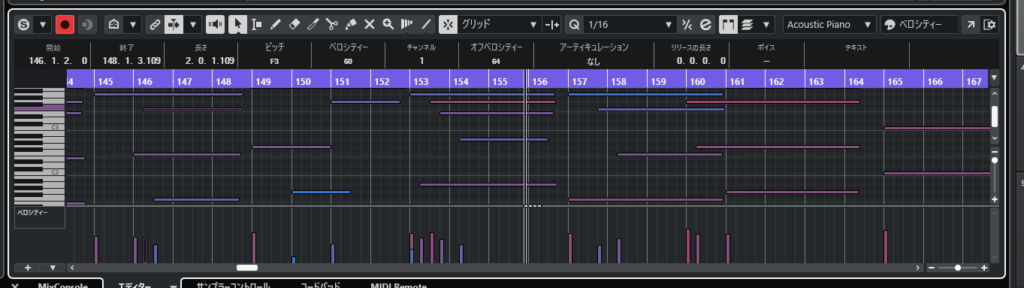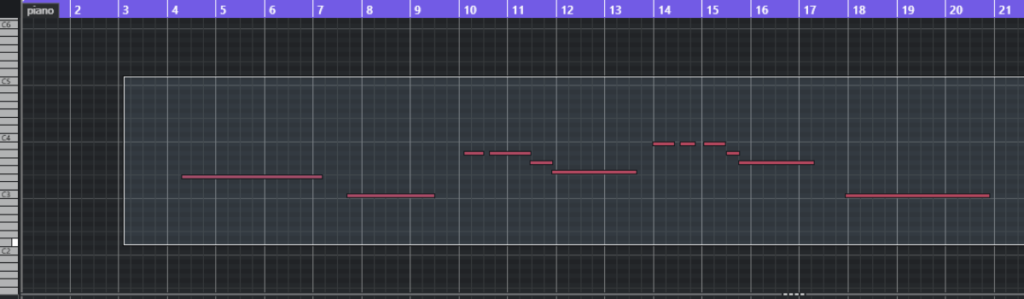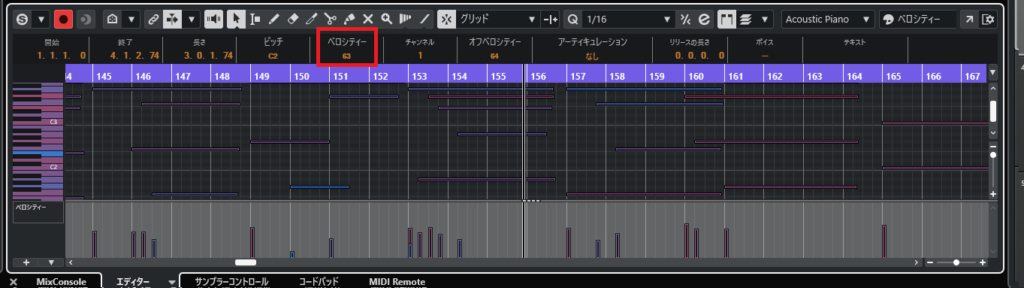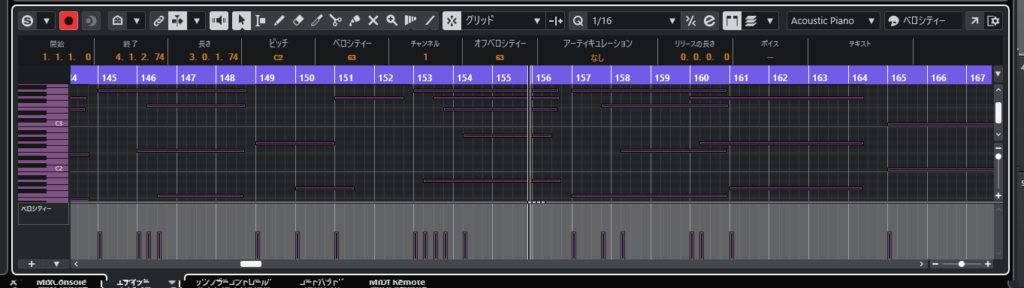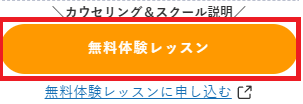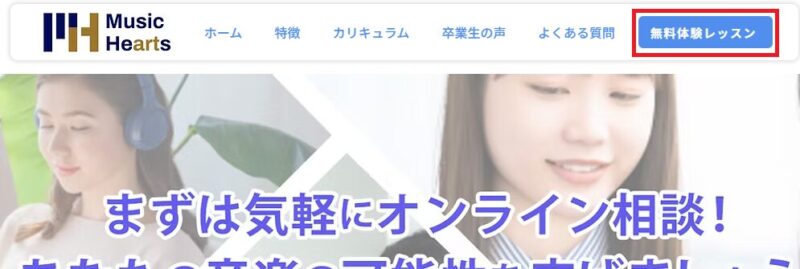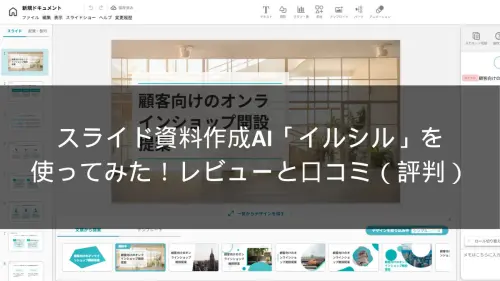Cubaseでベロシティを一括で同じ値にする
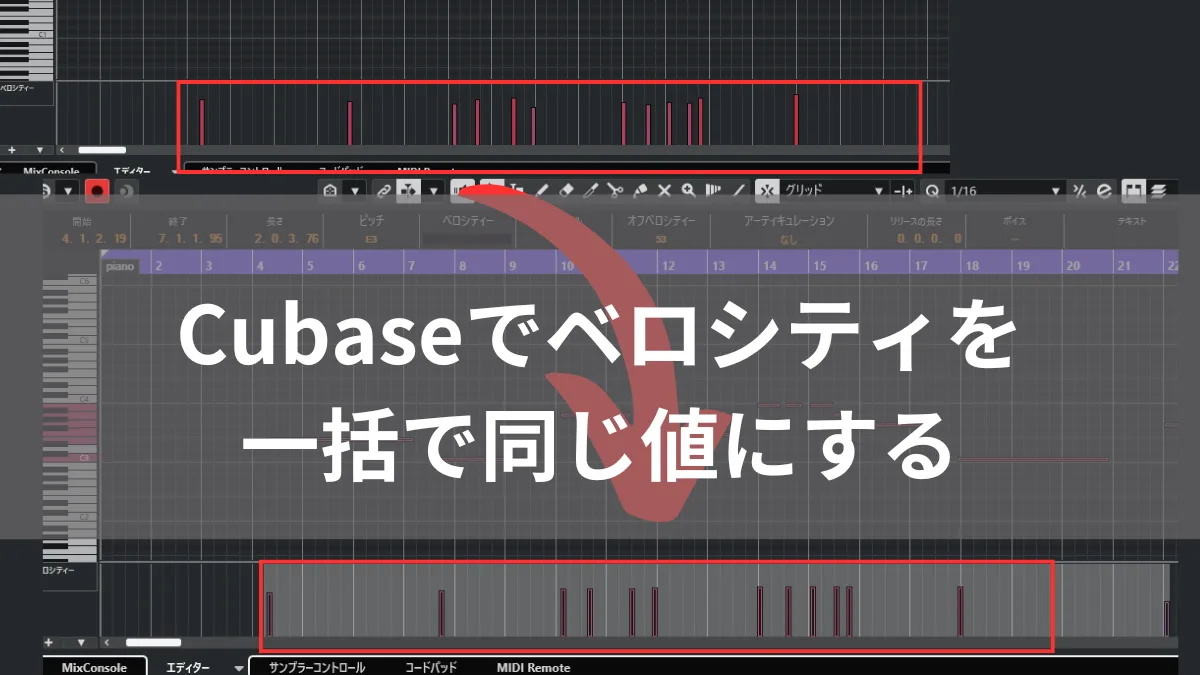
実例はCubase Pro 13 (Windows)です。
Cubaseを使用していると、
MIDIキーボードで入力したMIDIノートのベロシティ(音の強さ)を均一にそろえたい場面ありませんか?
この投稿ではCubaseでベロシティを一括で調整する手順を紹介します。
- CubaseでMIDIノートのベロシティを一括で統一したい方
- ベロシティを一括で同じ値に設定する具体的な手順がわかる
- 作業効率が向上し、DTM作業時間の短縮が期待できる
- 音の一貫性を保ち、楽曲のクオリティ向上に繋がる
ベロシティを一括で同じ値に変更する手順
この手順を実行することで、複数のMIDIノートのベロシティを簡単に揃えることができ、
プロジェクトの音楽が一貫性を持つようになります。
次に、ベロシティを調整したいMIDIノート(イベント)を選択します。
範囲選択ツールを使ってノートをクリック&ドラッグするか、「Ctrl」+「A」
(Macの場合は「Command」+「A」)で全てのノートを選択することができます。
範囲選択ツールとは、上のメニューバーにある「範囲選択」です。ショートカットキーは「2」です
キーエディターとはピアノロール画面です。
筆者の効果
いままでは個々に調整していましたが、この手順を実施することで一括に調整できるため、
DTM作業が大幅に短縮しました。
一日の作業時間3時間のうち10分くらいは短縮できる肌感覚です。
筆者はピアノロールでのPCでの打ち込みではなくMIDIキーボードでのMIDIノート入力のため、
これからもこの手順を活用していきます。
まとめ

キーエディターでノートを選択し、「Ctrl」キーを押しながらマウスホイールを操作することで、
全ノートのベロシティを同じ値に設定できます。
これにより、音の強さを均一に保ち、楽曲の一貫性を高めることが可能です。
特にMIDIキーボードでの入力後にベロシティを揃えたい場合に有効で、作業効率の向上が期待できます。
Cubaseユーザーにとって、知っておくと便利なテクニックです。
興味のある方にはこちらの関連記事もオススメです!ぜひご覧ください。
Cubase初心者関連記事
打ち込みテクニック関連記事
最後まで読んでいただきありがとうございました。
DTMを独学で続けるのは限界?
スキルアップの近道は
「Music Hearts」
の無料体験レッスン
DTM(デスクトップミュージック)や作曲に興味があっても、
- 「何から始めればいいかわからない」
- 「独学だと伸び悩む」
- 「本当にプロのような音楽が作れるのか不安…」
と感じていませんか?実際、DTMは情報が多すぎて迷いやすく、途中で挫折してしまう方も少なくありません。
しかし、現役プロによるマンツーマン指導と、あなたの目標・レベルに合わせたオーダーメイドカリキュラムを提供する「MUSIC HEARTS」なら、未経験からでも着実に音楽スキルを高めることができます。
DTM独学の“壁”を乗り越えるには?
独学でDTMを学ぶと、つまずきやすいポイントがいくつもあります。
- 機材やソフトの選び方がわからない
- 作曲やMIXの基礎が身につかない
- モチベーションが続かない
- プロのアドバイスが得られない
こうした悩みを解決するには、現役プロから直接学び、実践的なフィードバックをもらうことが最短ルートです。
「Music Hearts」が選ばれる理由
- オンライン対応:全国どこからでも受講可能。忙しい社会人にも最適。
- 現役プロ講師によるマンツーマン指導:一人ひとりの目標やレベルに合わせて丁寧にサポート
- 専属マネージャーが学習を伴走:日々の不安や疑問もすぐに解消
- オーダーメイドカリキュラム:あなたの「やりたい音楽」に直結した内容で学べる
- 生徒限定コミュニティ:仲間と切磋琢磨できる環境が充実
まずは「無料体験レッスン」で
自分に合う学び方を発見
「本当に自分に合うか不安…」「いきなり入会はハードルが高い」と感じる方もご安心ください。
MUSIC HEARTSでは、入会前に『無料体験レッスン』を受けることができます。
- 無理な勧誘は一切なし
- 初心者でも安心して相談できる
- 体験後に日時変更も可能
まずは気軽に無料体験を予約して、あなたに最適な学び方やスキルアップの道筋をプロと一緒に見つけてみませんか?
まとめ
独学で限界を感じている方、プロの指導で本気で音楽スキルを伸ばしたい方は、ぜひ一度「MUSIC HEARTS」の無料体験レッスンをお試しください。あなたの理想の音楽ライフへの第一歩を、ここから踏み出しましょう。
\カウセリング&スクール説明/